Speed-Link XEOX Handleiding
Speed-Link
Controller
XEOX
Lees hieronder de 📖 handleiding in het Nederlandse voor Speed-Link XEOX (6 pagina's) in de categorie Controller. Deze handleiding was nuttig voor 26 personen en werd door 2 gebruikers gemiddeld met 4.5 sterren beoordeeld
Pagina 1/6

QUICK INSTALL GUIDE VER. 1.0
SL-6566-BK-01
RU
1. ЗАРЯДКА
Сначала зарядите встроенные аккумуляторы геймпада: Соедините его с помощью кабеля Mini-USB со
свободным USB-портом компьютера или другого источника тока USB (минимум 500 мА). Правый верхний
светодиодный индикатор на геймпаде во время процесса зарядки мигает, сам процесс продолжается
до 3 часов. Помните о том, что для первой зарядки нужно несколько больше времени. Как только
светодиодный индикатор начнет гореть не мигая, зарядка завершена и можно отсоединить кабель.
2. ИНСТАЛЛЯЦИЯ ДРАЙВЕРОВ
Для достижения оптимального эффекта всегда используйте самую новую версию драйверов, которую
нужно взять на веб-сайте SPEEDLINK по адресу www.speedlink.com. Инсталляция нужна, чтобы
пользоваться виброэффектами в некоторых играх.
3. ПОДКЛЮЧЕНИЕ
Соедините USB-приемник со свободным USB-портом компьютера. Система автоматически распознает
устройство и оно готово к работе через несколько секунд.
4. РАДИОСВЯЗЬ
Если геймпад отключен, для его включения нужно нажать кнопку „XEOX“ и удерживать ее нажатой в
течение трех секунд. После этого верхний левый светодиод геймпада начнет мигать.
При первом использовании снова кратко нажмите кнопку, чтобы установить связь с ПК; обеспечьте,
чтобы геймпад при этом находился вблизи приемника. Для соединения нужно несколько секунд, этот
процесс в будущем будет выполняться автоматически. После установления связи верхний левый
светодиод будет гореть не мигая.
5. XINPUT И DIRECTINPUT
Ползунковый переключатель на задней стороне служит для переключения этих режимов геймпада: „X“
для XInput (для большинства современных игр) и „D“ для DirectInput (для всех старых и некоторых более
новых игр).
Переключите геймпад в нужный режим до запуска игры. Переключение во время игры может привести
к тому, что она больше не будет правильно распознавать контроллер, в этом случае игру нужно
перезапустить. В каком режиме игра функционирует лучше всего, можно узнать из соответствующего
руководства, у изготовителя или методом пробы.
6. РЕЖИМ КРЕСТОВИНЫ УПРАВЛЕНИЯ
Если в режиме DirectInput коротко нажать кнопку „XEOX“, производится переключение между двумя
режимами цифровой крестовины управления (D-Pad): Если горит левый нижний светодиод, активен
режим переключателя кругового обзора. Если этот светодиод не горит, крестовина управления управляет
осями левого аналогового стика; в этом случае правый аналоговый стик берет на себя функции кнопок от
1 до 4.
7. ФУНКЦИЯ БЫСТРОГО ОГНЯ
Функция быстрого огня многократно в быстрой последовательности выполняет одну кнопку, пока
удерживать ее нажатой. Для этого кнопку „Rapid“ нужно удерживать нажатой и при этом одновременно
нажать кнопку, для которой должна быть активизирована функция. В режиме быстрого огня горит
нижний правый светодиод.
Если нажать эту кнопку при нажатой кнопке „Rapid“ еще раз, производится переход из режима быстрого
огня в режим автоматического огня. Кнопка после одноразового нажатия выполняется автоматически в
быстрой последовательности, при этом горит нижний правый светодиод. Чтобы снова перевести кнопку в
режим одиночного огня, нажмите ее еще раз при нажатой кнопке „Rapid“.
8. НАСТРОЙКИ
Функционирование геймпада под Windows* можно проверить в разделе „Устройства и принтеры“
(Windows* 7, 8, 10/Vista*). В режиме DirectInput там также имеются опции для виброфункции;
вибрация для XInput конфигурируется в опциях соответствующей игры. Помните о том, что вибрация
воспроизводится только в том случае, если она используется в игре, а в настройках игры активирована
соответствующая функция.
9. РЕЖИМ ОЖИДАНИЯ
Геймпад через семь минут его неиспользования переключается в режим ожидания (через 30 секунд
без установленного радиосоединения), чтобы экономить энергию. Для его активизации нажмите кнопку
„XEOX“. Если верхний правый светодиод на геймпаде во время его работы начинает мигать, его нужно
снова зарядить. Можно одновременно заряжать его и играть.
При неиспользовании геймпад можно отключить. Для этого нужно нажать кнопку „XEOX“ и удерживать
ее нажатой в течение трех секунд.
NL
1. OPLADEN
Laad om te beginnen de ingebouwde batterij van de gamepad op: Sluit de gamepad met behulp van de mini-
USB-kabel aan op een vrije USB-poort van uw computer of een andere USB-stroombron (minimaal 500mA).
De LED rechtsboven op de gamepad knippert tijdens het opladen, wat maximaal drie uur in beslag neemt. De
eerste keer kan het opladen iets langer duren. Zodra de LED continu brandt, is het opladen voltooid en kunt u de
kabel weer loskoppelen.
2. STUURPROGRAMMA-INSTALLATIE
Gebruik de nieuwste versie van het stuurprogramma voor optimale prestaties; die versie staat op de website
van SPEEDLINK: www.speedlink.com. De installatie is noodzakelijk om gebruik te maken van de trilfunctie in
sommige games.
3. AANSLUITEN
Sluit de USB-ontvanger aan op een vrije USB-poort van de computer. Het apparaat wordt automatisch herkend
door het besturingssysteem en is na een paar seconden gereed voor gebruik.
4. RADIOVERBINDING
Als de gamepad uitgeschakeld is, houdt u de „XEOX“-knop drie seconden ingedrukt om de gamepad in te
schakelen. De LED linksboven op de gamepad begint te knipperen.
Druk bij het eerste gebruik nogmaals kort op de knop om de verbinding met de pc tot stand te brengen; zorg
ervoor dat de gamepad zich daarbij in de directe nabijheid van de pc bevindt. Het tot stand brengen van
de verbinding vergt enige seconden en vindt in de toekomst automatisch plaats na het inschakelen van de
gamepad. Als de verbinding tot stand is gebracht, brandt de LED linksboven continu.
5. XINPUT UND DIRECTINPUT
Met de schakelaar op de achterkant kunt u tussen de beide werkstanden van de gamepad wisselen: „X“ voor
XInput (voor de meeste huidige games) en „D“ voor DirectInput (voor alle oudere en enkele nieuwe games).
Zet de gamepad in de gewenste modus voordat u een game start. Als u tijdens een game overschakelt op een
andere modus, kan het gebeuren dat de game de controller niet meer correct herkent; in dat geval dient u de
game opnieuw op te starten. In welke modus een game het beste werkt, staat in de bijbehorende handleiding; u
kunt het ook navragen bij de fabrikant of het uitproberen.
6. STUURKRUISMODUS
Drukt u slechts kort op de „XEOX“-knop in DirectInput-modus, dan wisselt u tussen twee modi voor het digitale
stuurkruis (D-Pad): Gaat de LED linksonder branden, dan is de rondkijkmodus actief. Als deze LED niet brandt,
stuurt het stuurkruis de assen aan van de linker analoge stick; bovendien worden dan de functies van de de
knoppen 1 tot en met 4 toegewezen aan de rechter analoge stick.
7. SNELVUURFUNCTIE
Met behulp van de snelvuurfunctie kunt u de functie van een knop meerdere keren achter elkaar uitvoeren
zolang u de knop ingedrukt houdt. Houd daartoe de „Rapid“-knop ingedrukt en druk tegelijkertijd op de knop
waaraan u de functie wilt toewijzen. Bij ingeschakelde snelvuurfunctie brandt de LED rechtsonder.
Drukt u opnieuw op deze knop terwijl u de knop „Rapid“ ingedrukt houdt, dan schakelt u over van de
snelvuurfunctie naar de functie voor automatisch vuren. Dat betekent dat de functie van de knop nadat u er
één keer op hebt gedrukt, snel achter elkaar wordt uitgevoerd. Als u de knop weer wilt terugschakelen naar de
normale vuurmodus, drukt u opnieuw op de knop terwijl u de knop „Rapid“ ingedrukt houdt.
8. INSTELLINGEN
U kunt in het Configuratiescherm van Windows* bij „Apparaten en printers“ (Windows* 7, 8, 10/Vista*)
controleren of de gamepad werkt.
In de DirectInput-modus staan daar ook de opties voor de trilfunctie; Trilfuncties voor XInput-games configureert
u steeds bij de opties van de game. Opties voor de trilfunctie worden echter alleen weergegeven als ze relevant
zijn voor een game en als in die game de desbetreende functie bij de instellingen is ingeschakeld.
9. STAND-BYMODUS
Als de gamepad zeven minuten niet wordt gebruikt, wordt de stand-bymodus ingeschakeld om energie te
besparen (na dertig seconden als er geen radioverbinding tot stand is gebracht). Druk in dat geval op de knop
„XEOX“ om de gamepad weer te activeren. Als de LED rechtsboven op de gamepad tijdens gebruik begint te
knipperen, dient de gamepad opnieuw te worden opgeladen. Gelijktijdig opladen en gamen is mogelijk.
Als u de gamepad niet gebruikt, kunt u die uitschakelen door de „XEOX“-knop drie seconden lang ingedrukt te
houden.
PL
1. ŁADOWANIE
Najpierw naładuj wbudowane akumulatory gamepada: podłącz go przewodem USB do wolnego złącza USB
włączonego komputera lub do innego źródła zasilania USB (co najmniej 500mA). Podczas ładowania prawa
górna dioda LED na gamepadzie miga. Ładowanie trwa do ok. 3 godzin. Należy pamiętać, że pierwsze
ładowanie może trwać nieco dłużej. Gdy dioda LED świeci światłem ciągłym, ładowanie jest zakończone i
można odłączyć kabel USB.
2. INSTALACJA STEROWNIKÓW
Dla optymalnych wyników używaj zawsze najnowszych wersji sterowników, które można znaleźć na stronie
internetowej SPEEDLINK pod adresem www.speedlink.com. Instalacja jest konieczna do korzystania z funkcji
wibracji w niektórych grach.
3. POŁĄCZENIE
Podłącz odbiornik USB do wolnego portu USB komputera. Urządzenie zostanie automatycznie rozpoznane i po
kilku sekundach będzie gotowe do pracy.
4. POŁĄCZENIE RADIOWE
Jeżeli gamepad jest wyłączony, naciśnij przycisk „XEOX“ i przytrzymaj przez ok. 3 sekundy, aby go włączyć.
Górna lewa dioda LED zaczyna wówczas migać.
Przy pierwszym użyciu ponownie krótko naciśnij przycisk, aby nawiązać połączenie z komputerem; upewnij się,
że gamepad znajduje się w tym czasie w pobliżu odbiornika. Proces nawiązania połączenia trwa kilka sekund,
a później odbywa się automatycznie przy każdym włączeniu gamepada. Po pomyślnym nawiązaniu połączenia
lewa górna dioda LED świeci światłem ciągłym.
5. XINPUT I DIRECTINPUT
Za pomocą suwaka z tyłu gamepada można wybrać jeden z dwóch typów pracy gamepada: „X“ dla XInput (do
większości aktualnych gier) lub „D“ dla DirectInput (do starszych i niektórych nowszych gier).
Zanim rozpoczniesz grę, przełącz gamepad do odpowiedniego trybu. Przełączanie w trakcie gry może
spowodować, że kontroler nie zostanie poprawnie rozpoznany. W takim przypadku należy ponownie rozpocząć
grę. Odpowiedni tryb ustalisz na podstawie instrukcji do gry, u producenta lub metodą prób i błędów.
6. TRYB KRZYŻA STERUJĄCEGO
Naciśnij krótko przycisk „XEOX“ w trybie DirectInput i wybierz jeden z dwóch trybów cyfrowego krzyża
sterującego: jeśli lewa dolna dioda LED świeci, aktywny jest tryb rozglądania się dookoła. Jeżeli ta dioda LED
nie świeci, krzyż sterujący steruje osiami lewego drążka analogowego; ponadto prawy drążek analogowy
przejmuje wówczas funkcje przycisków 1 do 4.
7. TRYB SZYBKIEGO OGNIA
Funkcja szybkiego ognia jest odpowiednikiem wielokrotnego, szybkiego naciskania przycisku tak długo, jak
długo jest on naciśnięty. Naciśnij i przytrzymaj przycisk „Rapid“ i jednocześnie naciśnij przycisk, dla którego
chcesz aktywować tę funkcję. W trybie szybkiego ognia miga prawa dolna dioda LED.
Jeśli ponownie naciśniesz ten przycisk przy jednocześnie naciśniętym przycisku „Rapid“, gamepad przejdzie
z trybu ognia szybkiego do trybu ognia automatycznego. Jednorazowe naciśnięcie daje wówczas efekt
wielokrotnego, szybkiego naciskania przycisku; miga przy tym prawa dolna dioda LED. Aby przywrócić przycisk
do trybu pojedynczego ognia, należy go nacisnąć przy jednocześnie naciśniętym przycisku „Rapid“.
8. USTAWIENIA
Funkcje gamepada można sprawdzić w Panelu sterowania Windows* w części „Urządzenia i drukarki“
(Windows* 7, 8, 10/Vista*). W trybie DirectInput znajdziesz tam także opcje funkcji wibracji; wibracje w trybie
XInput konfiguruje się bezpośrednio w odpowiednich opcjach gier. Należy pamiętać, że wibracje działają tylko
wtedy, gdy są obsługiwane przez grę, a odpowiednie opcje gry są aktywowane.
9. TRYB GOTOWOŚCI
W celu oszczędzania energii, po 7 minutach bezczynności gamepad przechodzi do trybu gotowości (po 30
sekundach bez nawiązanego połączenia radiowego). Naciśnij przycisk „XEOX“, aby go reaktywować. Gdy prawa
górna dioda LED na gamepadzie zaczyna migać, gamepad wymaga ponownego naładowania. Możliwe jest
jednoczesne ładowanie i granie.
Gdy gamepad jest nieużywany, należy go wyłączyć przez naciśnięcie przycisku „XEOX“ i przytrzymanie go przez
3 sekundy.
FI
1. LATAA
Lataa aluksi peliohjaimen sisäänrakennetut akut: Liitä se mini-USB-johdolla tietokoneen vapaaseen USB-
liitäntään tai toiseen USB-virtalähteeseen (vähintään 500mA). Peliohjaimen ylempi oikeanpuoleinen LED vilkkuu
latauksen aikana. Lataus voi kestää jopa kolme tuntia. Huomaa, että ensimmäinen lataus voi kestää kauemmin.
Heti kun LED:issä palaa jatkuvasti valo, lataus on suoritettu loppuun ja kaapeliliitännän voi irrottaa.
2. AJURIN ASENTAMINEN
Käytä parhaan tehon saavuttamiseksi aina uusinta ajuriversiota, jonka voi ladata SPEEDLINK-verkkosivulta
osoitteesta www.speedlink.com. Asennus on tarpeen joidenkin pelien tärinätoiminnan käyttöä varten.
3. LIITÄNTÄ
Liitä USB-vastaanotin tietokoneen vapaaseen USB-liitäntään. Käyttöjärjestelmä tunnistaa laitteen
automaattisesti ja laite on käyttövalmis muutamassa sekunnissa.
4. RADIOYHTEYS
Mikäli peliohjain on kytketty pois päältä, kytke se päälle painamalla ”XEOX”-painiketta yhtäjaksoisesti kolmen
sekunnin ajan. Peliohjaimen ylempi vasemmanpuoleinen LED alkaa silloin vilkkumaan.
Paina painiketta ensimmäisellä käyttökerralla lyhyesti uudelleen luodaksesi yhteyden tietokoneeseen. Varmista
samalla, että peliohjain sijaitsee lähellä vastaanotinta. Yhteyden luominen kestää muutamia sekunteja ja
tapahtuu jatkossa automaattisesti aina kun peliohjain kytketään päälle. Kun yhteys on luotu, ylemmässä
vasemmanpuoleisessa LED:issä palaa jatkuvasti valo.
5. XINPUT JA DIRECTINPUT
Taustapuolella olevan liukukytkimen avulla voi vaihdella edestakaisin peliohjaimen molempien käyttötilojen
välillä: ”X” tarkoittaa Xinput-käyttötilaa (useimmille ajankohtaisille peleille) ja ”D” tarkoittaa DirectInput-
käyttötilaa (kaikille vanhemmille ja muutamille uudemmille peleille).
Aseta peliohjain haluttuun tilaan ennen pelin käynnistämistä. Vaihto pelin aikana voi johtaa siihen, ettei peli
enää tunnista ohjainta oikein. Peli on silloin käynnistettävä uudelleen. Pelille parhaiten sopiva tila käy ilmi peliin
kuuluvasta käsikirjasta, valmistajalta tai kokeilemalla.
6. OHJAUSRISTIKKOTILA
Jos painat ”XEOX”-painiketta DirectInput-tilassa vain lyhyesti, vaihdat digitaalisen ohjausristikon (D-Pad)
kahden tilan välillä: Jos vasemmanpuoleisessa alemmassa LED:issä palaa valo, hattukytkintila on aktiivinen.
Mikäli kyseisessä LED:issä ei pala valo, ohjausristikko ohjaa vasemman analogitikun akseleita. Sen lisäksi
analogitikku suorittaa jatkossa painikkeiden 1-4 toiminnot.
7. PIKATULITUSTOIMINTO
Pikatulitustoiminto suorittaa yhden painikkeen toiminnon useita kertoja nopeasti peräkkäin niin kauan kuin sitä
painetaan. Pidä silloin ”Rapid”-painiketta painettuna ja paina samanaikaisesti sitä painiketta, jolle toiminto
halutaan aktivoida. Alempi oikeanpuoleinen LED vilkkuu pikatulitustilassa.
Kun kyseistä painiketta painetaan uudelleen ”Rapid”-painikkeen ollessa painettuna, se vaihtaa
pikatulitustoiminnosta automaattitulitukseen. Painikkeen toiminto suoritetaan sen johdosta automaattisesti
nopeasti peräkkäin, kun sitä painetaan kerran. Alempi oikeanpuoleinen LED vilkkuu samalla. Mikäli painike
halutaan asettaa takaisin yksittäiseen tulitustilaan, paina sitä vielä kerran ”Rapid”-painikkeen ollessa
painettuna.
8. ASETUKSET
Peliohjaimen toiminta voidaan tarkistaa Windows*-ohjauspaneelin kohdasta ”Laitteet ja tulostimet” (Windows*
7, 8, 10/Vista*).
DirectInput-tilassa kyseisestä kohdasta löytyy myös tärinätoiminnon eri vaihtoehdot. XInput-pelien
tärinätoiminnot konfiguroidaan kyseisten pelien pelitoiminnoista. Huomaa, että tärinätoiminnot ovat käytössä
vain, mikäli peli käyttää niitä ja tärinätoiminto on aktivoitu pelitoiminnoista.
9. STAND-BY-TILA
Peliohjain siirtyy energian säästämiseksi standby-tilaan, mikäli mitään toimintoa ei ole käytetty seitsemään
minuuttiin (30 sekunnin kuluttua ilman luotua radioyhteyttä). Aktivoi se silloin uudelleen painamalla ”XEOX”-
painiketta. Peliohjain on ladattava uudelleen, mikäli ylempi oikeanpuoleinen LED alkaa vilkkua käytön aikana.
Lataaminen on mahdollista myös pelaamisen aikana.
Mikäli peliohjainta ei käytetä, sen voi kytkeä pois päältä pitämällä ”XEOX”-painiketta painettuna kolmen
sekunnin ajan.
HU
1. FELTÖLTÉS
Kérjük, először töltse fel a gamepad beépített akkuját: kösse rá a mini USB kábellel a PC egy szabad USB-
portjára, vagy egyéb USB-áramforrásra (legalább 500 mA). A gamepaden lévő LED kijelző töltés közben villog,
a töltés maga kb. 3 óráig tart. Kérjük, vegye figyelembe, hogy az első töltés valamivel több időt vesz igénybe.
Amint a LED folyamatosan világít, a töltés befejeződött és szét lehet választani a kábelkapcsolatot.
2. MEGHAJTÓPROGRAM-TELEPÍTÉS
Az optimális teljesítmény eléréséhez kérjük, mindig a legújabb meghajtóprogram-verziót használja, amit a
SPEEDLINK weboldalán, a www.speedlink.com címen talál meg. A telepítés a vibráció funkció használatához
szükséges néhány játékban.
3. CSATLAKOZTATÁS
Kösse össze az USB-vevőt a PC egy szabad USB-portjával. Az eszközt az operációs rendszer automatikusan
felismeri és az néhány másodperc múlva használható.
4. RÁDIÓKAPCSOLAT
Amennyiben a gamepad ki van kapcsolva, tartsa a „XEOX“ gombot három másodpercig nyomva a
bekapcsoláshoz. Ekkor elkezd villogni a gamepad bal felső LED-je.
Az első kapcsolatnál röviden működtesse újra a gombot a PC-vel való kapcsolat felépítéséhez; kérjük,
gondoskodjon arról, hogy a gamepad ennek során a vevő közelében legyen. A kapcsolatfelépítési folyamat
néhány másodpercet igényel és később a gamepad bekapcsolásakor automatikusan végbemegy. Sikeres
kapcsolatfelépítés esetén a bal felső LED folyamatosan világít.
5. XINPUT ÉS DIRECTINPUT
A hátoldalon lévő tolókapcsolóval válthat a gamepad két üzemmódja között: „X“ az XInput (a legtöbb aktuális
játékhoz) és „D“ a DirectInput (az összes régebbi és néhány újabb játékhoz).
Kérjük, tegye a gamepadet a kívánt módba, mielőtt elindít egy játékot. A folyó játék közbeni átkapcsolás
következményeként lehetséges, hogy a controllert ez nem ismeri fel helyesen; ebben az esetben kérjük, indítsa
újra a játékot. Azt, melyik módban működik legjobban a játék, a megfelelő kézikönyvből, a gyártótól vagy
kipróbálással tudhatja meg.
6. VEZÉRLŐKERESZT-MÓD
Ha a „XEOX“ gombot DirectInput-módban csak röviden működteti, akkor átvált a digitális vezérlőkereszt (D-Pad)
két üzemmódja között: Ha a bal alsó LED világít, akkor a körkörös nézet ellenőrzés mód aktív. Ha nem világít ez
a LED, akkor a vezérlőkereszt a bal oldali analóg stick tengelyeit vezérli; ezen túlmenően ezután a jobb oldali
analóg stick átveszi az 1...4 gombok funkcióját.
7. GYORSTÜZELÉSŰ FUNKCIÓ
A gyorstüzelésű funkció egy gombot többször egymás után ismétel, amíg azt nyomva tartja. Tartsa lenyomva
a „Rapid“ gombot és egyszerre nyomja meg azt a gombot, amelyikhez ezt a funkciót be szeretné kapcsolni.
Gyorstüzelő módban villog a jobb alsó LED.
Ha ismét megnyomja ezt a gombot, miközben a „Rapid“ gombot is lenyomva tartja, a gyorsból automatikus
tüzelési módba vált át. Így a gomb egyszeri megnyomással automatikusan gyors egymásutánban működik,
eközben villog a jobb alsó LED. Ha a gombot megint egyszeri tüzelési módba szeretné átváltani, nyomja meg azt
újra megnyomott „Rapid“ gomb mellett.
8. BEÁLLÍTÁSOK
A gamepad funkcióit a Windows* Vezérlőpult „Eszközök és nyomtatók“ (Windows* 7, 8, 10/Vista*) ill.
DirectInput-módban ott a vibráció funkció opcióit is megtalálja; vibrációkat az XInput-címekhez a megfelelő
játékopciókban konfigurálhat. Kérjük, ügyeljen arra, hogy vibráció csak akkor érzékelhető, ha azt egy játék
használja és a megfelelő funkció a játékopciók között aktiválva van.
9. STAND-BY MÓD
A gamepad hét perc tétlenség után energiamegtakarítási célból készenléti (Stand-by) módba vált (felépített
rádiókapcsolat nélkül 30 másodperc után). Ezután nyomja meg a „XEOX“ gombot, hogy visszakapcsolja. Ha a
gamepad jobb felső LED-je üzemelés közben kezd el villogni, ismét fel kell tölteni. Egyidejű feltöltés és játék is
lehetséges.
Használaton kívül kikapcsolhatja a gamepadet úgy, hogy a „XEOX“ gombot három másodpercig nyomva tartja.
EN, DE, IT, FR, ES, RU, NL, PL, FI, HU
XEOX
PRO ANALOG GAMEPAD
1-2
4
6 7
8
3
X D
5
QUICK INSTALL GUIDE
XEOX – PRO ANALOG GAMEPAD
DOWNLOAD DRIVER HERE:
www.speedlink.com/support
5V DC 0.5A max. 5V DC 0.5A max.
PRESS
PRESS PRESS
XINPUT DIRECTINPUT
SWITCH
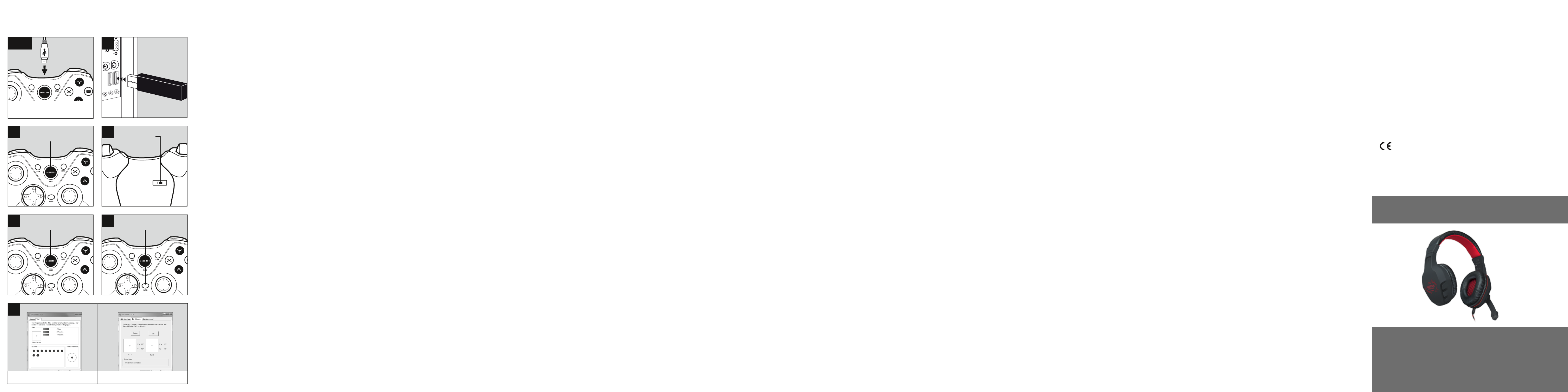
TECHNICAL SUPPORT
EN
Having technical problems with this product? Get in touch with our Support team – the
quickest way is via our website: www.speedlink.com
DE
Bei technischen Schwierigkeiten mit diesem Produkt wenden Sie sich bitte an unseren
Support, den Sie am schnellsten über unsere Webseite www.speedlink.com erreichen.
EN
1. CHARGING
First, charge the gamepad’s integrated batteries: using the mini-USB cable, connect the gamepad to any free
USB port on the PC or another USB power source (at least 500mA). The gamepad’s upper-right LED will flash
during charging which takes up to 3 hours; be aware, the initial charge may take longer. As soon as the LED
stays lit, charging is complete and you can disconnect the cable.
2. DRIVER INSTALLATION
To install the driver software, insert the supplied driver CD into the CD drive. If the installation process does not
start automatically, navigate to your CD drive using Windows* Explorer and start the program by clicking Setup.
exe. You will need to install the driver to use the vibration function with some games.
Always use the latest driver for the best possible performance. You can download it from the SPEEDLINK
website at www.speedlink.com.
3. CONNECTING
Plug the USB receiver into a free USB port on your PC. The operating system will detect the device automatically
and it will be ready to use a few seconds after that.
4. WIRELESS CONNECTION
If the gamepad is switched o, press and hold the XEOX button for three seconds to switch it on. Following that,
the gamepad’s upper-left LED will start to flash.
When you first use the gamepad, press the XEOX button again to establish the connection to the PC. When
doing so, place the gamepad near the receiver. The connection process takes a few seconds and will take
place automatically from now on when the gamepad is switched on. The upper-left LED will remain lit if the
connection has been established successfully.
5. XINPUT AND DIRECTINPUT
You can switch between the gamepad’s two operating modes using the switch on the back: ‘X’ for XInput (for
the majority of the latest games) and ‘D’ for DirectInput (for all older and some newer games).
Set the gamepad to the desired mode before starting a game. Switching during gameplay may stop the
game identifying the controller correctly; if this happens, restart the game. Please consult the manual that
accompanied the game, ask the publisher or try both modes to establish which mode works the best.
6. D-PAD MODE
In DirectInput mode, press the XEOX button briefly to switch between the two digital D-pad modes. If the lower-
left LED is lit, coolie-hat mode is active. If this LED is not lit, the D-pad controls the axes of the left analog stick;
in addition, the right analog stick takes over the function of buttons 1 to 4.
7. RAPID-FIRE FUNCTION
The rapid-fire function allows a button to fire multiple times in rapid succession when pressed. To do this, keep
the Rapid button held depressed and press the button you want to assign this function to. The lower-right LED
will flash in rapid-fire mode.
If you press this button again while pressing and holding the Rapid button, the button will switch from rapid-
fire to auto-fire mode. In doing so, the lower-right LED will flash and the button will fire automatically in rapid
succession when pressed once. To reset the button back to single-fire mode, press and hold the Rapid button
and press the relevant button again.
8. SETTINGS
Test the gamepad’s functions by opening the Windows* Control Panel and going to the
Game Controllers option (Windows* 7, 8, 10/Vista*).
In DirectInput mode, you will also find the options there for the vibration function; for XInput games, configure
the vibration functions in the game’s options settings. Please note, vibration functions only work if supported by
the game and the relevant option is enabled in the game’s options settings.
9. STANDBY MODE
After seven minutes of inactivity (or after 30 seconds if a wireless connection has not been established), the
gamepad will switch to standby mode to save power; to reactivate the gamepad, press the XEOX button. If
the gamepad’s upper-right LED starts flashing during use, charge the gamepad. You can use and charge the
gamepad at the same time.
If you do not intend to use the gamepad, you can switch it o by pressing and
holding the XEOX button for three seconds.
DE
1. AUFLADEN
Laden Sie die integrierten Akkus des Gamepads bitte zunächst auf: Verbinden Sie es über das Mini-USB-Kabel
mit einer freien USB-Schnittstelle des PCs oder einer anderen USB-Stromquelle (mindestens 500 mA). Die obere
rechte LED am Gamepad blinkt während des Ladevorgangs, der bis zu 3 Stunden benötigt. Beachten Sie bitte,
dass der erste Ladevorgang etwas mehr Zeit beanspruchen kann. Sobald die LED konstant leuchtet, ist das
Aufladen beendet und Sie können die Kabelverbindung trennen.
2. TREIBERINSTALLATION
Laden Sie den Treiber herunter, um die Software für das XEOX zu installieren. Bitte verwenden Sie stets die
aktuelle Version des Treibers, der online unter www.speedlink.com/support zum Download zur Verfügung steht.
Die Installation ist notwendig für die Nutzung der Vibrationsfunktion in einigen Spielen.
3. ANSCHLUSS
Verbinden Sie den USB-Empfänger mit einem freien USB-Anschluss Ihres PCs. Das Gerät wird vom
Betriebssystem automatisch erkannt und ist nach wenigen Sekunden einsatzbereit.
4. FUNKVERBINDUNG
Sollte das Gamepad abgeschaltet sein, halten Sie die „XEOX“-Taste drei Sekunden lang gedrückt, um es
einzuschalten. Daraufhin beginnt die obere linke LED des Gamepads zu blinken.
Betätigen Sie die Taste bei der ersten Verwendung kurz erneut, um die Verbindung zum PC herzustellen; bitte
stellen Sie sicher, dass sich das Gamepad dabei in der Nähe des Empfängers befindet. Der Verbindungsvorgang
benötigt einige Sekunden und geschieht künftig nach Einschalten des Gamepads automatisch. Nach
erfolgreicher Verbindung leuchtet die obere linke LED konstant.
5. XINPUT UND DIRECTINPUT
Mit dem Schiebeschalter auf der Rückseite wechseln Sie zwischen den beiden Betriebsmodi
des Gamepads: „X“ für XInput (für die meisten aktuellen Spiele) und „D“ für DirectInput
(für alle älteren und einige neuere Spiele).
Bitte versetzen Sie das Gamepad in den gewünschten Modus, bevor Sie ein Spiel starten. Das Umschalten im
laufenden Spiel kann dazu führen, dass der Controller von diesem nicht mehr korrekt erkannt wird; in diesem
Fall starten Sie bitte das Spiel neu. Mit welchem Modus ein Spiel am besten funktioniert, erfahren Sie im
zugehörigen Handbuch, beim Hersteller oder durch Ausprobieren.
6. STEUERKREUZ-MODUS
Betätigen Sie die „XEOX“-Taste im DirectInput-Modus nur kurz, wechseln Sie zwischen zwei Modi für das
digitale Steuerkreuz (D-Pad): Leuchtet die linke untere LED, ist der Rundblickschalter-Modus aktiv. Leuchtet
diese LED nicht, steuert das Steuerkreuz die Achsen des linken Analogsticks; überdies übernimmt der rechte
Analogstick dann die Funktion der Tasten 1 bis 4.
7. SCHNELLFEUERFUNKTION
Die Schnellfeuerfunktion führt eine Taste mehrfach in schneller Folge aus, solange diese gedrückt wird. Halten
Sie dafür die „Rapid“-Taste gedrückt und betätigen Sie gleichzeitig die Taste, für welche die Funktion aktiviert
werden soll. Im Schnellfeuermodus blinkt die untere rechte LED.
Betätigen Sie diese Taste bei gedrückter „Rapid“-Taste erneut, wechselt sie vom Schnell- in den Autofeuer-
Modus. Dadurch wird die Taste nach einmaliger Betätigung automatisch in schneller Folge ausgeführt, dabei
blinkt die untere rechte LED. Um die Taste wieder in den Einzelfeuermodus zu versetzen, betätigen Sie sie ein
weiteres Mal bei gedrückter „Rapid“-Taste.
8. EINSTELLUNGEN
Die Funktion des Gamepads können Sie in der Windows*-Systemsteuerung im Abschnitt
„Geräte und Drucker“ (Windows* 7, 8, 10/Vista*) prüfen.
Im DirectInput-Modus finden Sie dort auch die Optionen für die Vibrationsfunktion; Vibrationen für XInput-Titel
konfigurieren Sie in den jeweiligen Spieloptionen. Bitte beachten Sie, dass Vibrationen nur dann wiedergegeben
werden, wenn ein Spiel diese nutzt und die entsprechende Funktion in den Spieloptionen aktiviert ist.
9. STAND-BY-MODUS
Das Gamepad wechselt nach sieben Minuten Inaktivität in den Stand-by-Modus (nach 30 Sekunden ohne
hergestellte Funkverbindung), um Energie zu sparen. Drücken Sie dann die „XEOX“-Taste, um es zu reaktivieren.
Beginnt die obere rechte LED am Gamepad im Betrieb zu blinken, sollte es erneut aufgeladen werden. Auch
gleichzeitiges Aufladen und Spielen ist möglich.
Bei Nichtgebrauch können Sie das Gamepad abschalten, indem Sie die „XEOX“-Taste drei Sekunden lang
gedrückt halten.
IT
1. CARICA
Innanzitutto caricare gli accumulatori integrati del gamepad collegandolo tramite il mini cavo USB a una porta
USB libera del PC o di un‘altra sorgente di energia USB (minimo 500 mA). L‘indicatore LED in alto a destra
sul gamepad lampeggia durante la ricarica, che dura fino a 3 ore. Si precisa che la prima ricarica può durare
leggermente più del solito. Appena il LED è acceso costantemente la ricarica è terminata e il cavo può essere
staccato.
2. INSTALLAZIONE DEL DRIVER
Per la migliore prestazione utilizzare sempre la versione più recente del driver, che è disponibile sul sito web
SPEEDLINK all‘indirizzo www.speedlink.com. L‘installazione è necessaria per utilizzare la funzione di vibrazione
in alcuni giochi.
3. COLLEGAMENTO
Collegare il ricevitore USB a una porta USB libera del PC. Il dispositivo viene riconosciuto automaticamente dal
sistema operativo ed è pronto per l‘uso in pochi secondi.
4. CONNESSIONE WIRELESS
Se il gamepad è spento, premere il tasto „XEOX“ per tre secondi per accenderlo. Quindi il LED in alto a sinistra
del gamepad inizia a lampeggiare.
Quando si usa il gamepad per la prima volta, premere nuovamente il tasto per creare una connessione con il
PC. Accertarsi che il gamepad si trovi in prossimità del ricevitore. La procedura di connessione richiede alcuni
secondi e in seguito sarà creata automaticamente dopo l‘accensione del gamepad. A connessione avvenuta, il
LED in alto a sinistra rimane costantemente acceso.
5. XINPUT E DIRECTINPUT
Per commutare le due modalità operative del gamepad, azionare l‘interruttore a scorrimento sul retro: „X“ per
XInput (per la maggior parte dei giochi attuali) e „D“ per DirectInput (per tutti i giochi più vecchi e alcuni nuovi).
Impostare la modalità desiderata sul gamepad prima di avviare il gioco. Se la commutazione avviene durante il
gioco in corso, il controller potrebbe non essere più riconosciuto correttamente. In tal caso riavviare il gioco. Per
trovare la modalità più adatta a un gioco, consultare il manuale relativo, chiedere informazioni al produttore o
fare delle prove.
6. MODALITÀ CROCE DIREZIONALE
Per commutare tra due modalità per la croce direzionale digitale (D-Pad), azionare il tasto „XEOX“ nella modalità
DirectInput: quando è acceso il LED in basso a sinistra è attivata la modalità comando Hat. Se il LED non è
acceso, la croce direzionale controlla gli assi dello stick analogico sinistro; inoltre lo stick analogico destro
assume la funzione dei tasti da 1 a 4.
7. FUNZIONE DI FUOCO RAPIDO
La funzione di fuoco rapido esegue più volte in rapida successione un tasto a piacere, finché viene premuto.
Tenere premuto il tasto „Rapid“ e azionare contemporaneamente il tasto al quale si vuole assegnare la funzione.
In modalità fuoco rapido lampeggia il LED in basso a destra.
Azionando di nuovo questo tasto tenendo premuto il tasto „Rapid“ si passa dalla modalità di fuoco rapido a
quella di fuoco automatico. In questo modo il tasto viene eseguito automaticamente in rapida successione
premendo una volta sola, mentre il LED in basso a destra lampeggia. Per riattivare la modalità di fuoco singolo
del tasto, azionarlo nuovamente tenendo premuto il tasto „Rapid“.
8. IMPOSTAZIONI
La funzione del gamepad può essere verificata nel Pannello di controllo di Windows*, nella sezione “Dispositivi
e stampanti“ (Windows* 7, 8, 10/Vista*). In modalità DirectInput vi troverete anche le opzioni per la funzione
vibrazione. Le vibrazioni per titoli XInput possono essere configurate nelle opzioni del gioco stesso. Vi
ricordiamo che le vibrazioni saranno riprodotte solo se supportate dal gioco e dopo aver attivato questa funzione
nelle opzioni del gioco.
9. MODALITÀ STAND BY
Dopo sette minuti di inattività il gamepad va in modalità stand-by (dopo 30 secondi senza connessione
wireless) per risparmiare energia. Premere il tasto „XEOX“ per riattivarlo. Quando il LED in alto a destra sul
gamepad inizia a lampeggiare durante l‘uso, deve essere ricaricato. È anche possibile giocare mentre si carica
il gamepad.
Premere il tasto „XEOX“ per tre secondi per spegnere il gamepad quando non viene usato.
FR
1. RECHARGE
Commencez par recharger la batterie intégrée à la manette en la reliant à l‘aide du câble mini-USB à une prise
USB libre sur votre ordinateur ou à une autre source de courant USB (500 mA au moins). Le voyant situé en haut
à droite sur la manette clignote pendant toute la durée de la recharge qui peut prendre jusqu‘à 3 heures. À noter
que la première recharge peut être un peu plus longue. Dès que le voyant est allumé de manière continue, cela
signifie que la recharge est achevée et vous pouvez débrancher le câble.
2. INSTALLATION DU PILOTE
Téléchargez le pilote pour installer le logiciel du XEOX. Veuillez toujours utiliser la version actuelle du pilote,
disponible en téléchargement à l’adresse www.speedlink.com/support. C’est nécessaire d‘installer le pilote
pour bénéficier de la fonction vibration dans certains jeux.
3. RACCORDEMENT
Reliez le récepteur USB à une prise USB libre de votre ordinateur. Le périphérique est détecté automatiquement
par le système d‘exploitation et prêt à l‘emploi en quelques secondes seulement.
4. LIAISON RADIO
Si la manette est éteinte, maintenez la touche « XEOX » enfoncée trois secondes pour l‘allumer. Le voyant situé
en haut à gauche sur la manette se met à clignoter.
Lors de la première utilisation, appuyez à nouveau brièvement sur la touche pour établir la liaison avec le
PC (assurez-vous que la manette est à proximité du récepteur). L‘établissement de la liaison prend quelques
secondes. Elle s‘établira ensuite automatiquement dès que vous mettrez en marche la manette. Une fois la
liaison établie, le voyant situé en haut à gauche est allumé de manière continue.
5. XINPUT ET DIRECTINPUT
L‘interrupteur coulissant au dos vous permet de commuter entre les deux modes de la manette : « X » pour
XInput (convient pour la plupart des jeux actuels) et « D » pour DirectInput (pour tous les jeux anciens et
quelques jeux récents).
Réglez la manette sur le mode souhaité avant de lancer un jeu. Si vous changez de mode en cours de jeu, il est
possible que la manette ne soit plus reconnue correctement ; dans ce cas, redémarrez le jeu. Pour connaître
le mode le mieux adapté au jeu, consultez la notice du jeu, demandez conseil au fabricant ou bien essayez
alternativement les deux modes.
6. MODE DE LA CROIX DIRECTIONNELLE
En mode DirectInput, appuyez brièvement sur la touche « XEOX » pour basculer entre les deux modes de la croix
directionnelle (D-pad) : lorsque le voyant situé en bas à gauche est allumé, le mode vue panoramique est activé.
Si ce voyant n‘est pas allumé, la croix directionnelle contrôle les axes du stick analogique de gauche ; le stick
analogique de droite assure alors la fonction des touches 1 à 4.
7. FONCTION DE TIR RAPIDE
La fonction de tir rapide répète en rafale la fonction d‘une touche donnée tant que vous maintenez cette touche
enfoncée. Pour cela, maintenez la touche « Rapid » enfoncée et actionnez simultanément la touche pour
laquelle vous souhaitez activer cette fonction. Le voyant situé en bas à droite clignote en mode de tir rapide.
Si vous appuyez à nouveau sur la touche en gardant la touche « Rapid » enfoncée, elle passe du mode de tir
rapide au mode de tir automatique. Dans ce cas, il sut d‘appuyer une fois sur la touche en question pour
répéter automatiquement sa fonction en rafale (le voyant situé en bas à droite clignote). Pour ramener la touche
au mode de tir classique, appuyez à nouveau dessus tout en maintenant la touche « Rapid » enfoncée.
8. PARAMÈTRES
Vous pouvez vérifier le bon fonctionnement de la manette en allant dans le Panneau de configuration Windows*
dans la section « Périphériques et imprimantes » (Windows*7, 8, 10/Vista).
En mode DirectInput, vous y trouverez également les options de réglage de la fonction vibration ; les vibrations
pour les jeux XInput doivent être configurées dans les options du jeu en question. Les vibrations ne sont
restituées que si le jeu les prend en charge et si la fonction correspondante a été activée dans les options du
jeu.
9. MODE VEILLE
Afin d‘éviter tout gaspillage, la manette passe automatiquement en mode veille quand vous ne vous en servez
pas durant sept minutes (30 secondes sans liaison radio). Appuyez dans ce cas sur la touche « XEOX » pour la
réactiver. Quand le voyant situé en haut à droite sur la manette se met à clignoter en cours de jeu, cela signifie
que la manette doit être rechargée. Il est possible de recharger la manette en jouant.
Quand vous ne vous servez pas de la manette, vous pouvez l‘éteindre en appuyant sur la touche « XEOX » durant
trois secondes.
ES
1. CARGAR
Primero carga el pad mediante los acumuladores integrados en él: Con el minicable USB lo conectas a un
puerto libre USB del ordenador, o a cualquier otro puerto USB con corriente (mínimo 500mA). El indicador LED
de la derecha, parte superior del pad, parpadea durante el proceso de carga que necesita unas 3 horas. Ten en
cuenta que la primera carga podría tardar más tiempo de lo normal. En cuanto el LED se encienda en continuo,
la carga está completa y puedes desenchufar el cable.
2. INSTALAR EL CONTROLADOR
Para obtener el máximo rendimiento, utiliza siempre la versión más reciente de controlador que podrás
encontrar y descargarte de la página web de SPEEDLINK: www.speedlink.com. Esta instalación es
imprescindible para utilizar la función vibración en algunos juegos.
3. CONEXIÓN
Conecta el receptor USB a un puerto USB que esté libre en tu ordenador. El sistema operativo detecta
automáticamente el dispositivo y puedes utilizarlo sin más a los pocos segundos.
4. CONEXIÓN RF
Si el pad está desconectado, pulsa y mantén pulsado el botón „XEOX“ durante tres segundos para activarla. A
continuación el LED superior izquierdo del pad empieza a parpadear.
Vuelve a pulsar brevemente el botón si es la primera vez que lo utilizas con el fin de establecer la conexión con
el PC; asegúrate de que en esta operación el pad está cerca del receptor. El proceso de emparejamiento precisa
unos segundos, pero en futuras actuaciones se realiza automáticamente nada más encender el pad. Cuando se
ha establecido la vinculación el LED superior izquierdo se enciende en continuo.
5. XINPUT Y DIRECTINPUT
Con el interruptor de corredera que está en la parte trasera, conmutas entre los dos modos de funcionamiento
del pad: „X“ para XInput (la mayor parte de los juegos actuales) y DirectInput (para los antiguos y algunos de los
juegos nuevos).
Antes de iniciar cualquier juego activa el pad en el modo que vas a utilizar. La conmutación de un modo a
otro mientras estás jugando podría tener como consecuencia que no se detectase y funcionase bien el pad,
en tal caso reinicia el juego. Cuál es el modo con el que mejor funciona el pad lo averiguarás en el manual
correspondiente, informándote en el fabricante o simplemente probando.
6. MODO CRUCETA
Pulsa brevemente el botón „XEOX“ en modo DirectInput, alterna entre dos modos para la cruceta digital (D
Pad): Si se enciende el LED de la izquierda, abajo, se encuentra activado el modo panorámico. Si este LED no
se enciende, la cruceta controla los ejes del stick analógico izquierdo; de este modo el stick analógico derecho
asume la función de los botones 1 a 4.
7. FUNCIÓN RÁFAGAS
La función de fuego rápido, ráfagas, la ejecuta un botón de manera constante mientras lo tengas pulsado. Pulsa
y mantén pulsado el botón „Rapid“ y pulsa al mismo tiempo el botón en el que quieras activar esta función. En
modo ráfagas parpadea el LED derecho, abajo.
Si se vuelve a pulsar este botón manteniendo pulsado el botón „Rapid“, alternas del modo rápido a autofuego.
De este modo el botón al pulsarlo una sola vez se ejecuta de manera automática en continuo, mientras
parpadea el LED derecho inferior. Para volver el botón al modo de fuego discrecional, púlsalo de nuevo
manteniendo pulsado al mismo tiempo „Rapid“.
8. AJUSTES
La función del pad podrás controlarla en el panel de control de Windows*. „Ver dispositivos e impresoras“
(Windows* 7, 8, 10/Vista*). En modo DirectInput encontrarás también las opciones para la función de vibración;
las vibraciones para títulos XInput habrá que configurarlas en las respectivas opciones del juego. Ten en cuenta
que las vibraciones sólo se reproducen, si vienen con un juego y están activadas las opciones correspondientes
del juego.
9. MODO STAND-BY
El pad cambia a modo stand by tras siete minutos de inactividad, (a los 30 segundos si no se ha establecido la
vinculación RF) para que ahorres energía. Para volverlo a activar pulsa „XEOX“ una vez más. Si el LED superior
derecho del pad parpadea con intermitencia, es el momento de volver a cargarlo. Jugar y cargar todo al mismo
tiempo son posibles.
Si no utilizas el pad largos periodos de tiempo, puedes desconectarlo pulsando el botón „XEOX“ durante tres
segundos.
MARTIUS Stereo Gaming Headset
Eine authentische Soundkulisse für energiegeladenes Gameplay bietet das MARTIUS
Stereo Gaming Headset. Insbesondere im Hinblick auf die Kommunikation liefert das
einklappbare Mikrofon optimale Klarheit bei Gesprächen mit Freunden und Teamkollegen.
Gleichzeitig regeln Sie die Lautstärke und Mute-Funktion des Mikrofons bequem über
die praktische Kabelfernbedienung, die in Verbindung mit dem flexiblen, gepolsterten
Kopfbügel und weichen Ohrmuscheln maximalen Komfort vermittelt. Mit seiner
scharlachroten Beleuchtung verfügt das MARTIUS über ein auälliges Design, das im
Dunkeln eine atemberaubende Spielatmosphäre heraufbeschwört.
GET TO KNOW IT:
© 2017 Jöllenbeck GmbH. All rights reserved. SPEEDLINK, the SPEEDLINK word mark and
the SPEEDLINK swoosh are registered trademarks of Jöllenbeck GmbH. All trademarks are
the property of their respective owner. Jöllenbeck GmbH shall not be made liable for any
errors that may appear in this manual. Information contained herein is subject to change
without prior notice. Please keep this information for later reference.
JÖLLENBECK GmbH, Kreuzberg 2, 27404 Weertzen, GERMANY
1-2
4
6 7
8
3
X D
5
QUICK INSTALL GUIDE
XEOX – PRO ANALOG GAMEPAD
DOWNLOAD DRIVER HERE:
www.speedlink.com/support
5V DC 0.5A max. 5V DC 0.5A max.
PRESS
PRESS PRESS
XINPUT DIRECTINPUT
SWITCH

QUICK INSTALL GUIDE VER. 1.0
SL-6566-BK-01
NO
1. OPPLADING
Start med å lade opp de innebygde batteriene i spillkontrollen. Dette gjør du ved å koble spillkontrollen til en
ledig USB-port på datamaskinen eller til en annen USB-strømkilde (min. 500mA) ved hjelp av en mini USB-
kabel. LED-lampen øverst til høyre på spillkontrollen blinker mens enheten lades (dette tar opptil 3 timer). Vær
oppmerksom på at det kan ta litt lenger tid første gang spillkontrollen lades. Når LED-lampen lyser konstant, er
oppladingen ferdig og du kan koble fra kabelen.
2. DRIVERINSTALLASJON
Legg inn den medfølgende driver-CD-en i CD-stasjonen for å installere driverprogramvaren. Dersom
installasjonen ikke starter automatisk, velger du CD-stasjonen din i Windows® Explorer og starter programmet
„Setup.exe“. Du må installere programmet for å kunne bruke vibrasjonsfunksjonen i enkelte spill.
For å sikre optimal ytelse er det viktig at du alltid bruker den nyeste driverversjonen fra www.speedlink.com.
3. TILKOBLING
Koble USB-mottakeren til en ledig USB-port på datamaskinen. Enheten registreres automatisk og er klar til bruk
etter noen få sekunder.
4. RADIOFORBINDELSE
Hvis spillkontrollen er avslått, holder du inne XEOX-knappen i tre sekunder for å slå den på igjen. LED-lampen
øverst til høyre på spillkontrollen begynner da å blinke.
Første gang du bruker spillkontrollen, trykker du kort på knappen en gang til for å opprette forbindelse til PC-
en. Pass på at spillkontrollen er nær mottakeren. Tilknytningsprosessen tar noen sekunder, og utføres senere
automatisk når spillkontrollen slås på. Når det er opprettet forbindelse, vil LED-lampen øverst til venstre lyse
konstant.
5. XINPUT OG DIRECTINPUT
Bruk skyvebryteren på baksiden for å veksle mellom de to spillmodusene på spillkontrollen: Velg „X“ for XInput
(for de fleste av de nyere spillene) og „D“ for DirectInput (for alle eldre spill og enkelte av de nye).
Sett spillkontrollen i ønsket modus før du starter spillet. Hvis du bytter modus mens du spiller, kan det føre til
at spillkontrollen ikke lenger registrerer kontrollenheten. I så fall må du starte spillet på nytt for å fortsette. Se
i bruksanvisningen, les informasjonen fra produsenten eller prøv deg frem på egen hånd for å finne ut hvilken
modus som er best for et bestemt spill.
6. STYREKORS-MODUS
Trykk kort på XEOX-knappen i DirectInput-modus for å veksle mellom de to modusene for det digitale
styrekorset (D-paden): Hvis LED-lampen nede til venstre lyser, er rotasjonsmodus aktivert. Hvis denne LED-
lampen ikke lyser, vil styrekorset styre aksene på venstre styrespak, samtidig som høyre styrespak overtar
funksjonen for knapp 1–4.
7. RAPID FIRE-FUNKSJON
Rapid Fire-funksjonen gjør at du kan bruke en knappfunksjon mange ganger i rask rekkefølge. Hold inne Rapid-
knappen mens du trykker på knappfunksjonen du ønsker å bruke. I Rapid Fire-modus blinker LED-lampen nede
til høyre.
Hvis du trykker en gang til på denne knappen mens du holder inne Rapid-knappen, går du over til Auto Fire-
modus. Knappen du trykker på, brukes da automatisk mange ganger i rask rekkefølge. Samtidig blinker LED-
lampen nede til høyre. For å gå tilbake til Single Fire-modus, trykker du en gang til på knappen mens du holder
inne Rapid-knappen.
8. INNSTILLINGER
Spillkontrollfunksjonen kan testes i Windows*-systemkontrollen under „Enheter og skrivere“ (Windows 7, 8, 10/
Vista*). DirectInput-modus finner du der i tillegg alternativene for vibrasjonsfunksjonene. Vibrering for XInput-
titler konfigureres i de aktuelle spillalternativene. Merk at vibrasjonsfeedback kun er tilgjengelig for spill der
vibrasjonsfunksjonen kan aktiveres som spillalternativ.
9. VENTEMODUS
Etter sju minutters inaktivitet går spillkontrollen over i ventemodus for å spare strøm. Trykk på XEOX-knappen
for å starte den opp igjen. Dersom LED-lampene oppe til høyre på spillkontrollen begynner å blinke, må enheten
lades. Du kan fortsette å spille mens enheten lades.
Når du ikke bruker spillkontrollen, kan du slå den av ved å holde inne XEOX-knappen i tre sekunder.
RO
1. ÎNCĂRCARE
În primul rând trebuie încărcate bateriile integrate ale gamepad-ul: Conectați gamepad-ul, cu ajutorul cablului
USB, la un port USB liber al computerului sau la o altă sursă USB de curent (minim 500mA). În timpul încărcării,
care durează aproximativ 3 ore, LED-ul din partea de sus-dreapta a gamepad-ului pâlpâie. Vă rugăm să rețineți
că pentru prima încărcare este nevoie de ceva mai mult timp. Imediat ce becul LED rămâne aprins fără a mai
pâlpâi puteți întrerupe conexiunea prin cablu, deoarece încărcarea este terminată.
2. INSTALAREA DRIVERULUI
Pentru a obține prestațiile optime vă recomandăm să folosiți întotdeauna cea mai nouă versiune a driverului,
care poate fi găsită pe pagina web a SPEEDLINK, la www.speedlink.com. Această instalare este necesară
pentru folosirea funcției de vibrare în unele jocuri.
3. CONECTARE
Conectați receptorul USB la un port USB liber al computerului. Aparatul este detectat automat de sistemul de
operare, iar după câteva secunde poate fi folosit.
4. CONECTAREA LA DISTANȚĂ
Dacă gamepad-ul este stins, mențineți apăsată tasta „XEOX” timp de trei secunde pentru a-l aprinde. După
aceasta începe să pâlpâie LED-ul situat în partea de sus-stânga a gamepad-ului.
La prima folosire apăsați din nou scurt tasta pentru a stabili conexiunea cu computerul. Asigurați-vă că
gamepad-ul este situat în apropierea receptorului. Pentru stabilirea conexiunii sunt necesare câteva secunde,
iar aceasta se realizează automat imediat după aprinderea gamepad-ului. După stabilirea conexiunii, LED-ul
situat în partea de sus-stânga a gamepad-ului rămâne aprins.
5. XINPUT ȘI DIRECTINPUT
Puteți comuta între cele două moduri de funcționare a gamepad-ului cu ajutorul butonului din spatele acestuia:
„X” pentru XInput (pentru majoritatea jocurilor actuale) și „D” pentru DirectInput (pentru toate jocurile mai vechi
și unele jocuri actuale).
Înainte de a începe jocul vă rugăm să puneți gamepad-ul în modul dorit. Trecerea de la un mod la altul în timpul
jocului poate conduce la nerecunoașterea acestui controller. În acest caz trebuie repornit jocul. Care este
modul în care funcționează cel mai bine un joc puteți afla consultând manualul de utilizare al jocului respectiv,
producătorul sau prin încercări.
6. MODUL CRUCE DIRECȚIONALĂ
Apăsați scurt tasta „XEOX“ în modul DirectInput pentru a comuta între două moduri pentru crucea direcțională
digitală (D-Pad): Dacă LED-ul din stânga-jos este roșu înseamnă că este activ modul Hat switch. Dacă acest LED
este stins, crucea controlează axele stick-ului analog; cu ajutorul acesteia stick-ul analog drept preia funcțiile
tastelor 1 - 4.
7. FUNCȚIA FOC RAPID
Funcția Foc rapid, adică mai multe focuri succesive rapide, este acționată prin menținerea apăsată a unei taste.
Pentru aceasta mențineți apăsată tasta „Rapid” și apăsați simultan tasta pentru care trebuie activată funcția. În
modul Foc rapid, LED-ul din dreapta-jos este aprins.
Pentru a trece din modul Foc rapid în modul Foc automat apăsați această tastă în timp ce mențineți apăsată
tasta „Rapid”. Astfel, după o singură apăsare a tastei, aceasta trece automat în succesiune rapidă și LED-ul din
dreapta-jos rămâne aprins. Pentru a pune iartăși tasta în modul Foc individual apăsați-o încă o dată în timp ce
mențineți apăsată tasta „Rapid”.
8. SETĂRI
Funcționarea gamepad-ului poate fi verificată în panoul de control al sistemului Windows* din secțiunea
„Aparate și imprimante“ (Windows* 7, 8, 10/ Vista*). În modul DirectInput tot acolo se află și opțiunile pentru
funcția de vibrație. Vibrația pentru titlul XInput se poate seta în opțiunile jocului. Vețineți că vibrațiile pot fi
redate numai dacă jocul le folosește și funcția corespunzătoare este activată în opțiunile jocului.
9. MODUL STAND BY
După șapte minute inactiv (sau 30 secunde fără conexiune stabilită), gamepad-ul trece în modul Stand by
pentru a economisi energie. În acest caz apăsați tasta „XEOX” pentru a-l reactiva. Când LED-ul din dreapta-sus
de pe gamepad începe să pâlpâie, acesta trebuie încărcat. Jocul poate fi continuat în timpul încărcării bateriei.
Dacă nu-l folosiți, stingeți gamepad-ul apăsând timp de trei secunde tasta „XEOX”.
HR
1. PUNJENJE
Molimo najprije napunite integrirane baterije gamepada: Spojite ga pomoću USB kabela na slobodan USB
priključak PC računala ili drugog USB izvora struje (najmanje 500mA). Gornja desna LED na gamepadu treperi
tijekom punjenja koje traje do 3 sata. Imajte na umu da prvi postupak punjenja može potrajati nešto duže. Čim
LED trajno svijetli, punjenje je završeno i možete odvojiti kabel.
2. INSTALACIJA UPRAVLJAČKOG PROGRAMA
Za optimalne performanse uvijek koristite najnoviju verziju upravljačkog programa koju možete pronaći na
internetskoj stranici SPEEDLINK na www.speedlink.com. Instalacija je potrebno za korištenje funkciju vibracije u
nekim igrama.
3. PRIKLJUČIVANJE
USB prijamnik spojite na slobodan USB priključak na Vašem PC računalu. Operacijski sustav će automatski
prepoznati uređaj i spreman je za rad nakon nekoliko sekundi.
4. BEŽIČNA VEZA
Ako je gamepad biti isključen, držite tipku „XEOX“ pritisnutu tri sekunde kako biste ga uključili. Nakon toga
gornja lijeva LED na gamepadu treperi.
Kod prvog korištenja tipku ponovno pritisnite kako biste uspostavili vezu s PC računalom. Molimo provjerite da
se gamepad pritom nalazi u blizini prijamnika. Proces uspostavljanja veze traje nekoliko sekundi i ubuduće se
obavlja automatski nakon uključivanja gamepada. Nakon uspješnog povezivanja, gornja lijeva LED trajno svijetli.
5. XINPUT I DIRECTINPUT
Pomoću kliznog prekidača na stražnjoj strani možete prebaciti između dva načina rada gamepada: „X“ za XInput
(za većinu modernih igara) i „D“ za DirectInput (za sve starije i neke nove igre).
Molimo Vas da gamepad prebacite u željeni način rada prije nego što pokrenete igru. Prebacivanje tijekom igre
može dovesti do toga da ga kontroler više ispravno ne prepoznaje; u tom slučaju molimo ponovno pokrenite
igru. U kojem načinu rada koja igra najbolje funkcionira možete saznati u pripadajućem priručniku, od
proizvođača ili isprobavanjem.
6. NAČIN RADA S UPRAVLJAČKIM KRIŽIĆEM
Ako tipku „XEOX“ u načinu rada DirectInput samo nakratko pritisnete, možete prebacivati između dva načina
rada za digitalni upravljački križić (D-Pad): Ako svijetli donja lijeva LED, aktivan je panoramski način rada. Ako
LED ne svijetli, upravljački križić upravlja osima lijevog analognog štapića. Osim toga, desni analogni štapić tada
preuzima funkciju tipki 1 do 4.
7. FUNKCIJA BRZOG OKIDANJA
Funkcija brzog okidanja obavlja funkciju jedne tipke uzastopno brzim slijedom sve dok je pritisnuta. Pritom
držite pritisnutu tipku „Rapid“ i istovremeno pritisnite tipku za koju želite aktivirati funkciju. U načinu brzog
okidanja treperi donja desna LED.
Ako ovu tipku ponovno pritisnete dok je tipka „Rapid“ pritisnuta, prebacit ćete iz načina brzog okidanja u način
automatske paljbe. Time tipka nakon jednostrukog pritiska automatski obavlja funkciju brzim slijedom, pri čemu
treperi donja desna LED. Kako biste tipku ponovno prebacili u način pojedinačnog okidanja, pritisnite je ponovno
dok je pritisnuta tipka „Rapid“.
8. POSTAVKE
Rad gamepada možete provjeriti u upravljačkoj ploči sustava Windows* pod „Uređaji i pisači“ (Windows* 7, 8,
10/Vista*). U načinu DirectInput tamo ćete pronaći i opcije za funkciju vibracije. Vibracije za XInput konfiguriraju
se u opcijama dotične igre. Imajte na umu da se vibracije mogu reproducirati samo kada ih igra koristi i kada je
odgovarajuća funkcija omogućena u opcijama igre.
9. STANJE PRIPRAVNOSTI
Gamepad u svrhu štednje energije nakon sedam minuta neaktivnosti prebacuje u stanje pripravnosti (nakon
30 sekundi bez uspostavljene bežične mreže). Tada je potrebno pritisnuti tipku „XEOX“ za ponovno aktiviranje.
Ako gornja desna LED na gamepadu počne treperiti tijekom rada, potrebno ga je ponovno napuniti. Moguće je i
istovremeno punjenje i igranje.
Kada se ne koristi, gamepad treba isključiti pritiskom i držanjem tipke „XEOX“ na tri sekunde.
RS
1. PUNJENJE
Molimo da integrirane baterije Gamepada prvo napunite: Povežite ga preko Mini-USB-kabela sa slobodnim USB
presjecištem računara ili drugog izvora napajanja (najmanje 500mA). Gornja desna LED lampica na Gamepadu
trepti za vrijeme postupka punjenja, koji traje do 3 sata. Molimo obratite pažnju na to da prvi postupak punjenja
može trajati nešto duže vremena. Čim LED lampica konstantno svijetli, punjenje je završeno i možete da odvojite
kabelsku vezu.
2. INSTALACIJA DRAJVERA
Za optimalan učinak molimo uvijek koristite najnoviju verziju drajvera, koju na SPEEDLINK-web stranici na
adresi www.speedlink.com možete pronaći. Instalacija je potrebna za korištenje funkcije vibracija u nekim
igrama.
3. PRIKLJUČAK
Umetnite USB prijemnik u slobodni USB priključak vašeg računara. Operativni sistem će automatski prepoznati
uređaj, koji će nakon nekoliko sekundi biti pripreman za rad.
4. BEŽIČNA VEZA
Ako je Gamepad isključen, držite „XEOX“-taster tri sekunde pritisnut, da biste ga uključili. Nakon toga gornja
lijeva LED lampica Gamepada počinje treptati.
Taster prilikom prve aktivacije nakratko ponovo pritisnite, kako biste izvršili povezivanje sa računarom; molimo
osigurajte da se Gamepad pritom nalazi u blizini prijemnika. Postupak povezivanja traje nekoliko sekundi i u
buduće nakon uključivanja Gamepada usljeđuje automatski. Nakon uspješnog povezivanja gornja lijeva LED
lampica svijetli konstantno.
5. XINPUT I DIRECTINPUT
Sa kliznim prekidačem na stražnjoj strani možete prebacivati između dva pogonska modusa Gamepada: „X“ za
XInput (za većinu aktuelnih igrica) i „D“ za DirectInput (za sve starije i neke nove igrice).
Molimo da Gamepad prebacite u željeni način rada pre nego što pokrenete igricu. Prebacivanje iz jednog u drugi
režim rada za vreme igranja može dovesti do toga da ista više ne prepoznaje ispravno kontroler; u tom slučaju
pokrenite igricu ponovo. U kojem režimu rada neka igrica najbolje funkcioniše saznaćete u pripadajućem
priručniku, kod proizvođača ili tako što ćete isprobati.
6. MODUS KOMANDNOG KRSTA
Aktivirajte „XEOX“-taster u DirectInput-modusu nakratko, prebacite između dva načina rada za digitalni
komandni krst (D-Pad): Ako svijetli lijeva donja LED lampica, onda je aktivan način rada prekidača kružnog
pogleda. Ako ova LED lampica ne svijetli, komandni krst upravlja osovinama lijevog analognog stika; osim toga
desni analogni stik onda preuzima funkcije tastera 1 do 4.
7. FUNKCIJA BRZOG PUCANJA
Funkcija brzog pucanja aktivira neki taster u više navrata velikom brzinom, dok ga držite pritisnutog. U tu svrhu
držite „Rapid“-tipku pritisnutu i istovremeno aktivirajte taster, za koji ova funkcija treba biti aktivirana. U načinu
rada brzog pucanja trepti donja desna LED lampa.
Taj taster aktivirajte uz pritisnut „Rapid“-taster ponovo, i tako će ona iz modusa za brzo pucanje prebaciti u
način rada automatskog pucanja. Na taj način će taster nakon jednokratnog aktiviranja automatski biti izveden
brzim redosljedom, pri čemu trepti donja desna LED lampica. Ako taster želite ponovo da prebacite u način rada
pojedinačnog pucanja, još jednom ga aktivirajte uz pritisnut „Rapid“-taster.
8. POSTAVKE
Funkcije Gamepada možete u Windows*-sistemskoj komandi u odsjeku „Uređji i printer“ (Windows* 7, 8, 10/
Vista*) da prekontrolirate. U DirectInput načinu rada tamo ćete pronaći i opcije za funkciju vibracija; vibracije za
XInput-titlove možete da konfigurirate u odgovarajućim opcijama igrice. Molimo Vas obratite pažnju da vibracije
mogu biti reproducirane samo onda, kada ih igrica koristi i kada je odgovarajuća funkcija u opcijama igrice
aktivirana.
9. STAND-BY-MODUS
Gamepad nakon sedam minuta neaktivnosti prelazi u stand-by-modus (nakon 30 sekundi bez uspostavljene
bežične veze) radi uštede energije. Onda pritisnite „XEOX“-taster, kako biste ga reaktivirali. Ako gornja desna
LED lampica na Gamepadu u radu počne da trepti, trebali biste ga ponovo napuniti. Moguće je istovremeno
punjenje i igranje.
U slučaju neupotrebe možete isključiti Gamepad tako, što ćete „XEOX“-taster tri sekunde držati pritisnutog.
SL
1. POLNJENJE
Najprej napolnite integrirane akumulatorske baterije igralnega ploščka: Povežite plošček s pomočjo priloženega
kabla mini USB s prostim priključkom USB osebnega računalnika ali z drugim virom USB za električni tok
(najmanj 500mA). Zgornja desna lučka LED na ploščku utripa med postopkom polnjenja, ta traja 3 ure.
Upoštevajte, da je lahko za prvi postopek polnjenja morebiti potrebno malce več časa. Kakor hitro lučka LED
trajno sveti, je polnjenje zaključeno in kabelsko povezavo lahko ločite.
2. NAMESTITEV GONILNIKOV
Za optimalno zmogljivost vedno uporabljajte najnovejšo različico gonilnikov, ki jo najdete na spletni strani
podjetja SPEEDLINK na naslovu www.speedlink.com. Namestitev je potrebna za uporabo funkcije vibriranja pri
nekaterih igrah.
3. PRIKLJUČEK
Povežite sprejemnik USB s prostim priključkom USB na svojem računalniku. Operacijski sistem napravo
samodejno prepozna, ta je pripravljena na uporabo čez nekaj sekund.
4. RADIJSKA POVEZAVA
Če bi bil igralni plošček izklopljen, držite pritisnjeno tipko »XEOX« tri sekunde, da ga tako vklopite. Nato začne
utripati zgornja leva lučka LED na igralnem ploščku.
Pri prvi uporabi tipko znova na kratko pritisnite, da vzpostavite povezavo z osebnim računalnikom; pri tem
zagotovite, da je igralni plošček v bližini sprejemnika. Postopek vzpostavljanja povezave potrebuje nekaj
sekund, v prihodnje pa se takoj po vklopu ploščka izvede samodejno. Po uspešni vzpostavitvi povezave zgornja
leva lučka LED trajno sveti.
5. XINPUT IN DIRECTINPUT
Z drsnim stikalom na hrbtni strani lahko preklapljate med obema načinoma delovanja igralnega ploščka: »X« za
XInput (za večino najnovejših iger) in »D« za DirectInput (za vse starejše in nekatere novejše igre).
Preden začnete igrati, igralni plošček preklopite v želeni način. Preklop med potekom igre lahko privede do tega,
da Controller ni več pravilno zaznan, v tem primeru igro znova zaženite. Informacije o tem, v katerem načinu bo
igra najbolje potekala, najdete v pripadajočem priročniku, pri proizvajalcu ali s poskušanjem.
6. NAČIN ŠTIRIH SMERNIH TIPK
Če tipko »XEOX« v načinu DirectInput pritisnete le na kratko, lahko izbirate med dvema načinoma za štiri
digitalne smerne tipke (angl. D-pad): Če sveti leva spodnja lučka LED, je aktiven način stikala za osem smeri. Če
ta lučka LED ne sveti, se osi leve analogne igralne palice krmilijo s pomočjo štirih smernih tipk; desna analogna
palica pa potem prevzame funkcijo tipk 1 do 4.
7. FUNKCIJA HITREGA STRELJANJA
Funkcija hitrega streljanja pomeni večkratno izvedbo funkcije tipke v hitrem zaporedju, dokler na to tipko
pritiskamo. V ta namen držite pritisnjeno tipko »Rapid« in istočasno pritisnite tipko, za katero naj se funkcija
aktivira. V načinu hitrega streljanja utripa spodnja desna lučka LED.
Če to tipko ob pritisnjeni tipki »Rapid« sprožite še enkrat, iz hitrega načina preide v samodejni način streljanja.
Na ta način se tipka po prvi sprožitvi samodejno izvede v hitrem zaporedju, pri tem pa utripa spodnja desna
lučka LED. Za preklop tipke nazaj na posamično sprožanje tipko še enkrat pritisnite, pri tem naj bo tipka »Rapid«
pritisnjena.
8. NASTAVITVE
Delovanje igralnega ploščka lahko preverite na sistemskem nadzornem območju Windows* v razdelku »Naprave
in tiskalniki« (Windows* 7, 8, 10/ Vista*). V načinu DirectInput tam tudi najdete možnosti za funkcijo vibriranja;
vibracije za naslove XInput pa lahko konfigurirate v vsakokratnih nastavitvah igre. Upoštevajte, da se vibracije
izvajajo le, če jih igra uporablja in je aktivirana ustrezna funkcija v nastavitvah igre.
9. NAČIN PRIPRAVLJENOSTI
Igralni plošček po sedmih minutah neaktivnosti preide v način pripravljenosti (t.i. Stand by; po 30 sekundah brez
vzpostavljene radijske povezave), da tako prihrani energijo. V tem primeru pritisnite tipko »XEOX«, da plošček
znova aktivirate. Če začne utripati zgornja desna lučka LED na igralnem ploščku, ga je treba znova napolniti.
Možno ga je tudi istočasno polniti in igrati.
Kadar igralnega ploščka ne uporabljate, ga lahko izklopite, tako da tipko »XEOX« držite pritisnjeno tri sekunde.
XEOX
PRO ANALOG GAMEPAD
EL, CZ, PT, DK, SE, FI, NO, RO, HR, RS, SL
1-2
4
6 7
8
3
X D
5
QUICK INSTALL GUIDE
XEOX – PRO ANALOG GAMEPAD
DOWNLOAD DRIVER HERE:
www.speedlink.com/support
5V DC 0.5A max. 5V DC 0.5A max.
PRESS
PRESS PRESS
XINPUT DIRECTINPUT
SWITCH
Product specificaties
| Merk: | Speed-Link |
| Categorie: | Controller |
| Model: | XEOX |
| Kleur van het product: | Zwart |
| Gewicht: | - g |
| Materiaal behuizing: | Rubber |
| LED-indicatoren: | Ring |
| Capaciteit van de accu/batterij: | 550 mAh |
| Connectiviteitstechnologie: | Draadloos |
| Ondersteund aantal accu's/batterijen: | 1 |
| Certificering: | CE |
| Levensduur accu/batterij: | 10 uur |
| Plug and play: | Ja |
| Aantal: | 1 |
| Aansluitbereik: | 10 m |
| Soort apparaat: | Gamepad |
| Aantal knoppen: | 7 |
| Aansluiting: | USB |
| Ingebouwde accu: | Ja |
| Frequentiebereik: | 2.4 GHz |
| Wireless ontvanger interface: | USB |
| Batterijtechnologie: | Lithium-Polymeer (LiPo) |
| Type batterij: | Ingebouwd |
| Gaming controle technologie: | Analoog |
| Analoge duim-sticks: | Ja |
| Gaming platforms ondersteund: | PC |
| Reflex vibratie: | Ja |
| Gaming controle functie toetsen: | Back button, D-pad, Start button |
Heb je hulp nodig?
Als je hulp nodig hebt met Speed-Link XEOX stel dan hieronder een vraag en andere gebruikers zullen je antwoorden
Handleiding Controller Speed-Link

20 Februari 2025

2 December 2024

16 November 2024

29 Mei 2023

27 Mei 2023

16 Mei 2023

14 Mei 2023

27 April 2023

24 April 2023

10 April 2023
Handleiding Controller
- Controller Bosch
- Controller Philips
- Controller HP
- Controller Sony
- Controller Samsung
- Controller Panasonic
- Controller Huawei
- Controller Asus
- Controller Canon
- Controller Garmin
- Controller Honeywell
- Controller JBL
- Controller Kenwood
- Controller Pioneer
- Controller Yamaha
- Controller Adaptec
- Controller Akai
- Controller Amazon
- Controller American Audio
- Controller Apart
- Controller Astro
- Controller Axis
- Controller BeamZ
- Controller Behringer
- Controller Belkin
- Controller Bigben
- Controller Bose
- Controller Boss
- Controller Danfoss
- Controller Datalogic
- Controller Dell
- Controller Denon
- Controller DJI
- Controller Ednet
- Controller Esperanza
- Controller Fusion
- Controller Ganz
- Controller Gembird
- Controller Genius
- Controller GeoVision
- Controller Gioteck
- Controller Gossen Metrawatt
- Controller Hama
- Controller Harvia
- Controller Hikvision
- Controller HQ Power
- Controller Hunter
- Controller Icon
- Controller IHome
- Controller Infinity
- Controller Ion
- Controller IVT
- Controller Kicker
- Controller Kohler
- Controller KONFTEL
- Controller Konig
- Controller Korg
- Controller Logic3
- Controller Logitech
- Controller Mackie
- Controller Manhattan
- Controller Manta
- Controller Marshall
- Controller Media-tech
- Controller Metronic
- Controller Microsoft
- Controller Mitsubishi
- Controller Monacor
- Controller MSI
- Controller Nacon
- Controller Nedis
- Controller Nintendo
- Controller Novation
- Controller Numark
- Controller Parrot
- Controller PCE Instruments
- Controller Perel
- Controller Plantronics
- Controller Pyle
- Controller Razer
- Controller RCA
- Controller Reely
- Controller Robitronic
- Controller Saitek
- Controller Saramonic
- Controller Schaudt
- Controller Schneider
- Controller SecurityMan
- Controller Sherwood
- Controller Showtec
- Controller Somfy
- Controller Spektrum
- Controller Steca
- Controller Steelseries
- Controller Sweex
- Controller Synology
- Controller Tangent
- Controller Targus
- Controller Tascam
- Controller Thermador
- Controller Thomson
- Controller Thrustmaster
- Controller Toa
- Controller Trust
- Controller Turtle Beach
- Controller Universal Remote Control
- Controller Velleman
- Controller Vivanco
- Controller Vizio
- Controller Zebra
- Controller Zoom
- Controller Jumbo
- Controller Jung
- Controller One For All
- Controller Monoprice
- Controller Naxa
- Controller Niceboy
- Controller T'nB
- Controller Draper
- Controller Genesis
- Controller Carat
- Controller Tracer
- Controller Atlona
- Controller SilverStone
- Controller Thermaltake
- Controller Vakoss
- Controller Intel
- Controller Eurolite
- Controller Deltaco
- Controller Natec
- Controller Savio
- Controller SIIG
- Controller Sven
- Controller Broan
- Controller Scosche
- Controller Zephyr
- Controller Tripp Lite
- Controller American DJ
- Controller Chauvet
- Controller Valcom
- Controller Canyon
- Controller Cisco
- Controller HyperX
- Controller Gefen
- Controller Juniper
- Controller Monster
- Controller Clarity
- Controller Magnus
- Controller Manfrotto
- Controller Supermicro
- Controller Dreamgear
- Controller Lindy
- Controller Lumens
- Controller MOZA
- Controller IFM
- Controller DataVideo
- Controller ART
- Controller Sonance
- Controller Vaddio
- Controller Bogen
- Controller Da-Lite
- Controller Allen & Heath
- Controller SBS
- Controller Bigben Interactive
- Controller Adj
- Controller Ikan
- Controller PreSonus
- Controller IK Multimedia
- Controller Carel
- Controller Aruba
- Controller Audac
- Controller ESI
- Controller GVM
- Controller Rain Bird
- Controller Irritrol
- Controller Marshall Electronics
- Controller Radial Engineering
- Controller ATen
- Controller Russound
- Controller RGBlink
- Controller CTA Digital
- Controller Xtreme
- Controller DBX
- Controller Senal
- Controller Homematic IP
- Controller Krom
- Controller Fostex
- Controller ASTRO Gaming
- Controller Areca
- Controller AMX
- Controller OSD Audio
- Controller Crestron
- Controller Hori
- Controller Music Hall
- Controller StarTech.com
- Controller Snakebyte
- Controller Big Ben
- Controller SPL
- Controller AirTurn
- Controller Morningstar
- Controller Smart-AVI
- Controller Contour Design
- Controller Sonifex
- Controller Xantech
- Controller Kramer
- Controller Movistar
- Controller KanexPro
- Controller Konix
- Controller Dangerous Music
- Controller Auray
- Controller GOgroove
- Controller HID Identity
- Controller Cameo
- Controller Kanlux
- Controller LYYT
- Controller Venom
- Controller PDP
- Controller Inovonics
- Controller 8BitDo
- Controller Premier Mounts
- Controller Aquatic AV
- Controller Tru Components
- Controller Elite Screens
- Controller AViPAS
- Controller Apricorn
- Controller PowerA
- Controller LSI
- Controller Phoenix Contact
- Controller Visual Productions
- Controller Softube
- Controller SmartAVI
- Controller RiotPWR
- Controller Highpoint
- Controller Leviton
- Controller Atlas Sound
- Controller EtiamPro
- Controller Ltech
- Controller Hotone
- Controller IPEGA
- Controller Dadson
- Controller Niles
- Controller Rachio
- Controller Ledxon
- Controller Blizzard Lighting
- Controller Trenton Systems
- Controller Steelplay
- Controller Heath Zenith
- Controller Gamesir
- Controller Alfatron
- Controller Key Digital
- Controller COLBOR
- Controller Polsen
- Controller Lab Gruppen
- Controller BZBGear
- Controller Rolls
- Controller Heritage Audio
- Controller Re.corder
- Controller MuxLab
- Controller Nyko
- Controller EXSYS
- Controller Amer
- Controller ALC
- Controller Kanex
- Controller Audibax
- Controller Mitzu
- Controller CoolerMaster
- Controller Dragonshock
- Controller Atlantis Land
- Controller LumenRadio
- Controller Datapath
- Controller Circle
- Controller Victrix
- Controller Axor
- Controller MOGA
- Controller HuddleCamHD
- Controller Indiana Line
- Controller PTZ Optics
- Controller Rosco
- Controller Balam Rush
- Controller JLCooper
Nieuwste handleidingen voor Controller

2 April 2025

29 Maart 2025

29 Maart 2025

29 Maart 2025

29 Maart 2025

29 Maart 2025

28 Maart 2025

26 Maart 2025

26 Maart 2025

25 Februari 2025